type
status
date
slug
summary
tags
category
icon
password
结论
先确保
设置=>个人热点 是打开的。屏幕右上角下滑打开控制中心面板,长按左上角那块,然后找到弹出框中的”个人热点“ 并点击至“可被发现”状态。或者进入并停留在
设置=>个人热点 页面,其他设备此时可以扫描到此热点,至其他设备连接成功后再退出。如果不想有新的客户端连接,则将其点到“不可被发现”状态。或者离开
设置=>个人热点 页面。此时,新设备已经无法扫描到这个个人热点,但是已经连接了的设备可以继续保持连接。如果想要让已连接的设备断开连接,则需要进入设置=>个人热点 关闭。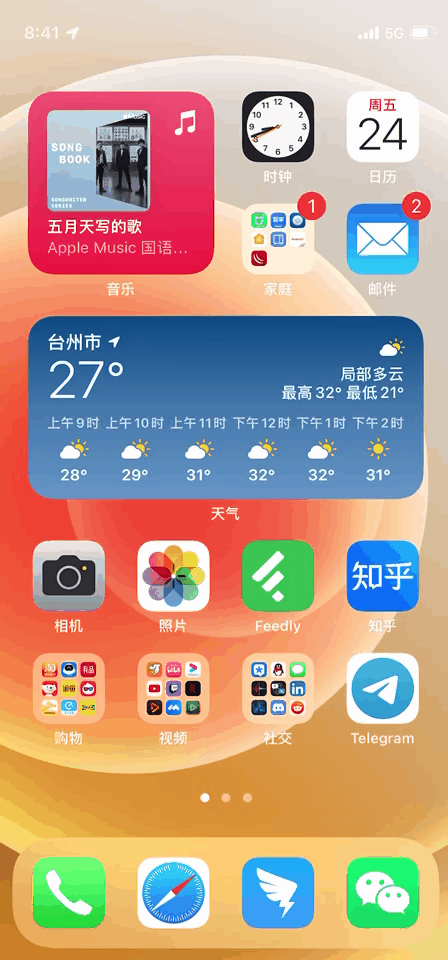
分析
在网上搜这个问题很容易会被引导至官网的解释。
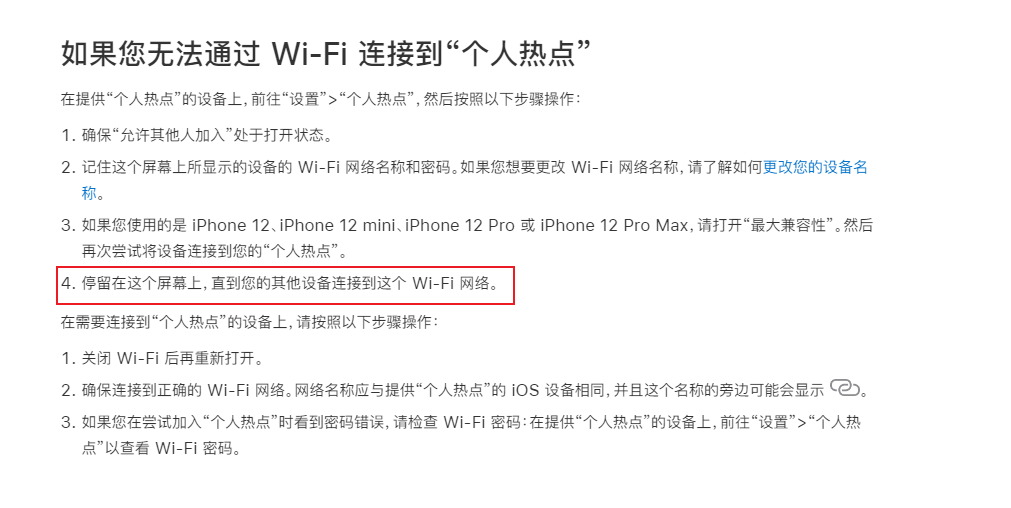
其中有一点,我也是在尝试了这个之后成功的。
再到后来,我发现了控制中心的那个热点按钮,我就在想这两者的联系,于是经过了几次实验,具体过程就不贴了,大家有兴趣可以自己尝试。综合一下结果就是:
- 参考官网,页面停留在
设置=>个人热点上时,控制中心的个人热点是激活状态的。
- 离开
设置=>个人热点后,控制中心的个人热点就显示“不可被发现”了
- 页面停留在
设置=>个人热点上,将控制中心的个人热点切换为”不可被发现“状态,发现设置=>个人热点并没有被关闭。
- 如果
设置=>个人热点是关闭的状态,则控制中心对应位置显示的是”关闭“ 所以,控制中心的个人热点一共有三种状态,分别为:



设置=>个人热点 为关闭状态设置=>个人热点 已开启但用户未进入设置=>个人热点 已开且用户正处于该页面而且,即使为关闭状态,也可以在控制中心切换状态。多次点击状态依次为:
关闭=>不可被发现=>可被发现=>不可被发现=>可被发现...<ins/>
